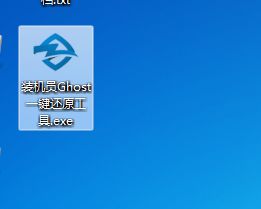收藏夹备份与还原指南
在现代的数字化生活中,收藏夹是我们浏览网页、管理重要链接的得力助手。无论是工作资料、学习笔记,还是兴趣爱好相关的网站,收藏夹都为我们提供了便捷的访问途径。然而,面对电脑故障、系统更新或换用新设备等情况,如何确保收藏夹中的宝贵资源安全无虞,便成为了我们必须掌握的技能。本文将详细介绍收藏夹的备份与还原方法,旨在帮助读者轻松应对这一挑战。
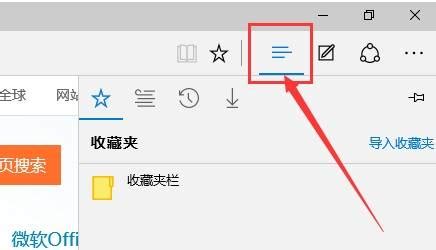
备份收藏夹的重要性
首先,让我们明确备份收藏夹的重要性。收藏夹中的链接,往往包含了我们长时间积累下的重要信息,一旦丢失,可能需要花费大量时间和精力去重新寻找。此外,随着收藏内容的增多,手动重建收藏夹的复杂度也会显著增加。因此,定期备份收藏夹,不仅是对个人知识资产的负责,也是提高工作效率、保持生活便利性的明智之举。

备份收藏夹的方法
1. 浏览器内置功能
大多数主流浏览器都提供了内置的收藏夹备份功能,以谷歌Chrome为例:
打开设置:启动Chrome浏览器,点击右上角的三点菜单,选择“设置”。
管理书签:在设置页面左侧,找到并点击“书签”选项,进入书签管理界面。
导出书签:在书签管理界面的右上角,有三个垂直排列的圆点图标,点击它并选择“导出书签”。随后,选择一个保存位置,将书签保存为HTML文件。
对于Firefox、Edge等其他浏览器,操作步骤大同小异,通常可以在书签管理或设置菜单中找到“导出”或“备份”选项。
2. 第三方工具
除了浏览器自带的备份功能外,还可以利用一些第三方工具进行更高级别的收藏夹管理,如Xmarks、Diigo等。这些工具不仅支持书签的备份与同步,还能实现跨平台、跨浏览器的书签共享,非常适合多设备用户。
安装插件:首先,在浏览器插件商店搜索并安装所选工具的插件。
注册账号:安装完成后,根据提示注册并登录账号。
同步书签:登录后,工具会自动同步你的收藏夹到云端,实现备份目的。
3. 手动备份
对于偏好手动操作的用户,可以直接将收藏夹导出为HTML文件后,通过云存储服务(如Google Drive、Dropbox)或USB存储设备进行保存。这种方法虽然稍显繁琐,但能够提供额外的安全保障,特别是在网络环境不稳定或需要离线存储时。
还原收藏夹的方法
备份是为了在需要时能够顺利还原。以下是几种常见的还原收藏夹方法:
1. 使用浏览器内置功能还原
导入书签:与导出操作类似,打开浏览器的书签管理界面,找到并点击“导入书签”选项。
选择文件:在弹出的对话框中,浏览到之前备份的HTML文件位置,选中并打开。
完成导入:等待浏览器完成导入过程,你的收藏夹将恢复到备份时的状态。
2. 第三方工具还原
如果你使用的是第三方书签管理工具,还原过程通常更加简单:
登录账号:在新设备或新浏览器上安装并登录同一个第三方工具账号。
同步书签:登录后,工具会自动检测并同步云端保存的书签到当前设备,无需手动操作。
3. 手动还原
对于手动备份的用户,还原步骤同样基于HTML文件的导入:
下载文件:从云存储或USB存储设备中下载备份的HTML文件。
导入书签:按照浏览器内置功能的导入流程,将文件导入到当前浏览器的收藏夹中。
注意事项
定期备份:由于网页内容可能随时更新,收藏夹中的链接也可能失效,因此建议定期备份,以保留最新状态。
多备份策略:除了主备份外,还可以考虑在不同存储介质或云服务上进行二次备份,以防单一备份丢失。
版本控制:对于频繁更新的收藏夹,使用版本控制软件(如Git)记录每次备份的差异,可以更高效地管理备份文件。
隐私保护:备份文件可能包含个人隐私信息,务必确保存储位置的安全性,避免泄露。
结语
收藏夹作为我们数字生活中的重要一环,其安全性不容忽视。通过掌握备份与还原的方法,我们不仅能够有效避免因设备故障或数据丢失带来的不便,还能在换用新设备时快速恢复原有的工作环境。无论是利用浏览器内置功能、第三方工具,还是手动操作,关键在于定期执行,确保收藏夹的实时性和完整性。希望本文的介绍能帮助大家更好地管理自己的收藏夹,让数字生活更加高效、便捷。
- 上一篇: 打造温馨赚钱梦:开启专属幼婴用品店的全方位指南
- 下一篇: 女性在床上偏爱的九种伴侣行为
-
 轻松掌握:360安全卫士的系统备份与还原指南资讯攻略11-24
轻松掌握:360安全卫士的系统备份与还原指南资讯攻略11-24 -
 一键还原精灵卸载与系统备份还原方法资讯攻略11-12
一键还原精灵卸载与系统备份还原方法资讯攻略11-12 -
 如何还原并删除DNF补丁资讯攻略12-05
如何还原并删除DNF补丁资讯攻略12-05 -
 一键装机版还原精灵安装指南资讯攻略11-14
一键装机版还原精灵安装指南资讯攻略11-14 -
 如何备份与查找浏览器收藏夹位置资讯攻略11-17
如何备份与查找浏览器收藏夹位置资讯攻略11-17 -
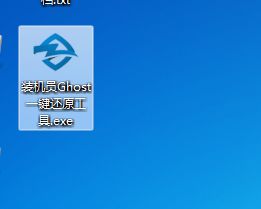 轻松掌握!装机员Ghost一键硬盘备份还原教程资讯攻略12-06
轻松掌握!装机员Ghost一键硬盘备份还原教程资讯攻略12-06